
สารบัญ:
- ขั้นตอนที่ 1: วัสดุสิ้นเปลือง
- ขั้นตอนที่ 2: ติดตั้งมอเตอร์เข้ากับเครื่องจ่าย
- ขั้นตอนที่ 3: ติดตั้งเซนเซอร์ Sonor กับอ่างเก็บน้ำ
- ขั้นตอนที่ 4: เจาะ 2 ประตูที่ด้านล่าง
- ขั้นตอนที่ 5: สร้างเคส
- ขั้นตอนที่ 6: ปาด PVC ที่ด้านหลังของเคส
- ขั้นตอนที่ 7: การติดตั้งโหลดเซลล์เข้ากับเคส
- ขั้นตอนที่ 8: เจาะเกตส์เพื่อจัดหาเคสสำหรับพลังงาน
- ขั้นตอนที่ 9: อุปกรณ์อิเล็กทรอนิกส์
- ขั้นตอนที่ 10: ติดตั้งเซนเซอร์กับ Dispneser
- ขั้นตอนที่ 11: กำหนดค่า Raspberry Pi
- ขั้นตอนที่ 12: ฐานข้อมูล
- ขั้นตอนที่ 13: รหัส
- ขั้นตอนที่ 14: จุดจบ
- ผู้เขียน John Day [email protected].
- Public 2024-01-30 13:05.
- แก้ไขล่าสุด 2025-01-23 15:12.

ความคิดของฉัน:
สำหรับโปรเจ็กต์สุดท้ายของปีแรกของฉัน ฉันได้รับอนุญาตให้ทำโปรเจ็กต์ที่ฉันชอบ สำหรับฉันทางเลือกนั้นทำได้อย่างรวดเร็ว สำหรับฉัน ดูเหมือนความคิดดั้งเดิมที่จะทำให้เครื่องจ่ายซีเรียลเป็นแบบอัตโนมัติ เพื่อให้คุณสามารถควบคุมเครื่องได้จากระยะไกล หลังจากการวิจัยบางอย่างดูเหมือนว่าเป็นโครงการที่ทำงานได้
ขั้นตอนที่ 1: วัสดุสิ้นเปลือง

- Raspberry Pi รุ่น 3B+
- ที-คอบเบลอร์ ราสเบอร์รี่ พาย
- พาวเวอร์ซัพพลาย Raspberry Pi
- เคส Raspberry Pi
- เมมโมรี่การ์ด 16GB
- เขียงหั่นขนม (800 พิน)
- 2x เขียงหั่นขนม (400 พิน)
- Jumper Cabels (ชายเป็นชาย หญิงเป็นชาย หญิงเป็นหญิง)
- ตัวต้านทาน
- หน้าจอ LCD (16x2)
- 2x โหลดเซลล์ 1KG (+ HX711)
- เครื่องตรวจจับสิ่งกีดขวาง 2xI R
- 3x IRLZ44N MOSFET
- แถบไฟ LED 5M กันน้ำ
- 2x เซ็นเซอร์อัลตราโซนิก (HC SR04)
- ตัวขับมอเตอร์ L293D
- 37mm 12V DC 12RPM เกียร์แรงบิดสูง
- PCF8754 (I²C)
- แหล่งจ่ายไฟ 12V 5A
- เครื่องจ่ายคอร์นเฟลก
- แคลมป์ท่อ 13.5ซม.
- ขั้วต่อ 10mm
- อุปกรณ์ยึด 25mm
- ชุดสกรู (มีขนาดและความยาวต่างกัน)
- ชุดน็อต (มีขนาดและความยาวต่างกัน)
- เทปสองหน้า
- เทปสีขาว 50mm
- เมลามีน 1 ตร.ม.
- โปรไฟล์พีวีซี
- แขนหด
- เครื่องเจาะ
- สว่านตอกบัตร
- รายการบัดกรี
- ดีบุก
- ไขควง
- คีม
- เครื่องตัดมิลลิ่ง
- เลื่อย
- เครื่องเลื่อย
หากคุณมีเครื่องมือส่วนใหญ่ โปรเจ็กต์นี้จะมีราคาประมาณ 200 ยูโร
คุณสามารถดูราคาและข้อมูลอ้างอิงได้ที่ด้านล่างย่อหน้านี้
ขั้นตอนที่ 2: ติดตั้งมอเตอร์เข้ากับเครื่องจ่าย



วัสดุสำหรับขั้นตอนนี้:
- แคลมป์ท่อ 2x 13.5cm
- ขั้วต่อ 2x 10mm
- 2x อุปกรณ์ยึด 25mm
- 2x 12V DC 12RPM เครื่องยนต์ 37mm
- สกรู
- ถั่ว
เครื่องมือสำหรับขั้นตอนนี้:
- เครื่องเจาะ
- สว่านเจาะกระแทก (ประมาณ 45 ซม.)
- เครื่องตัดสายไฟ
- ไขควง
- รายการบัดกรี
- ดีบุก
คำอธิบาย:
เริ่มด้วยการแกะพลาสติกแข็งรอบๆ ขั้วต่อออกจนกว่าเตารีดจะปรากฏขึ้น นำขี้เถ้าออกจากเครื่องจ่ายและติดตั้งเข้ากับขั้วต่อ (ด้วยไขควงปากแบน) ติดตั้งขี้เถ้า (รวมขั้วต่อ) กลับเข้าไปในเครื่องจ่าย
ตอนนี้เจาะรูตรงกลางของ "ขาตั้ง" ที่ด้านหน้าของเพลาเพื่อให้เราสามารถติดตั้งมอเตอร์ของเราได้อย่างง่ายดาย ใช้ประมาณ ดอกสว่านเจาะกระแทก 45 มม. ให้คุณมีที่เพียงพอแน่นอน
ตอนนี้ติดตั้งอ่างเก็บน้ำกลับไปที่ "ขาตั้ง" ซึ่งตอนนี้ตัวเชื่อมต่ออยู่ที่ประตูที่เราเพิ่งเจาะ+
ตอนนี้ติดตั้งมอเตอร์ DC 12V เข้ากับขั้วต่อ (โดยมีเถ้าของมอเตอร์อยู่ในขั้วต่อ) เพื่อให้มอเตอร์ถูกยึดเข้ากับเกตที่เราเจาะไว้
หากแคลมป์ท่อของคุณใหญ่เกินไปสำหรับเครื่องยนต์ที่คุณซื้อมา เราขอแนะนำให้คุณติดตั้งยางบาง 2 ชั้นที่มอเตอร์เพื่อให้เรายึดท่อให้แน่น
ตอนนี้ติดตั้งแคลมป์ท่อกับมอเตอร์โดยใช้สกรูสั้น 3 ตัว
ขั้นตอนสุดท้ายคือตอนนี้กำลังติดตั้งฮาร์ดแวร์สำหรับติดตั้งเข้ากับ "Stander"
ในการทำเช่นนี้ ให้เจาะประตู 2 บานใต้กัน ซึ่งทำให้สามารถประกอบฮาร์ดแวร์สำหรับติดตั้งของเราได้ที่นี่ (ดูรูป)
ตอนนี้ ติดตั้งฮาร์ดแวร์สำหรับติดตั้งเข้ากับ "ขาตั้ง"' โดยใช้น็อต 2 ตัว สกรู 2 ตัว และถาด 2 ตัวเพื่อให้การติดตั้งของเราแข็งแกร่ง
ตรวจสอบให้แน่ใจว่าโครงสร้างนี้เป็นโครงสร้างที่แข็งแรงทำให้ไม่สามารถขับมอเตอร์ไปรอบ ๆ ตัวเขาเองได้
บางทีการใส่ยางระหว่าง "ขาตั้ง" กับตัวจ่ายให้พอดีก็ยังปลอดภัยกว่า เพื่อไม่ให้ถังพักน้ำของเราแตกเมื่อเครื่องยนต์ทำงาน (ดูรูป)
ทำขั้นตอนนี้สำหรับทั้งเครื่องจ่ายซ้ายและขวา
ถ้าสุดท้ายบัดกรีสายจัมเปอร์ไปที่ + และ - ของเครื่องยนต์กับวงจรของเรา
ขั้นตอนที่ 3: ติดตั้งเซนเซอร์ Sonor กับอ่างเก็บน้ำ
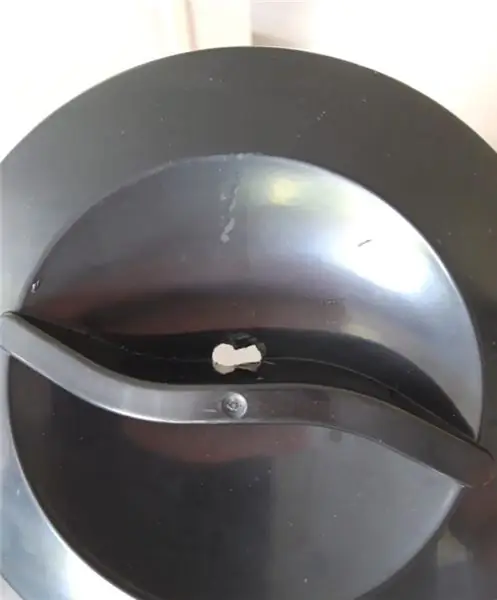


วัสดุสำหรับขั้นตอนนี้:
- 2x อัลตร้าโซเนอร์เซนเซอร์ (HC SR04)
- เทปสองหน้า
เครื่องมือสำหรับขั้นตอนนี้:
เครื่องเจาะ
คำอธิบาย:
ตอนนี้เจาะประตูขนาดประมาณ 2x2 ซม. เข้าไปในฝา เพื่อให้เราสามารถติดหมุดของเซ็นเซอร์อัลตาโซนอร์กับราสเบอร์รี่ pi ของเราได้
จากนั้นติดเทปกาวสองหน้าที่ด้านล่างของ HC SR04 เพื่อให้เราสามารถติดตั้ง HC SR04 ของเราที่ฝาถังเก็บน้ำได้อย่างง่ายดาย ขั้นตอนนี้จะทำให้วงจรอิเล็กทรอนิกส์ของเราง่ายขึ้นในภายหลัง
ขั้นตอนที่ 4: เจาะ 2 ประตูที่ด้านล่าง


เครื่องมือสำหรับขั้นตอนนี้:
- เครื่องเจาะ
- สว่านเจาะกระแทก
คำอธิบาย:
เจาะด้วยสว่านเจาะกระแทกที่มากที่สุดเท่าที่จะเป็นไปได้สำหรับ 2 แท่นจากตำแหน่งที่โบลิ่งไป เราทำสิ่งนี้เพราะเราอยู่ในวงจรของเราในภายหลัง โหลดเซลล์ 2 เซลล์ของเราจะถูกวางไว้ที่นั่น เพื่อให้เราสามารถวัดน้ำหนักของชามได้
ขั้นตอนที่ 5: สร้างเคส
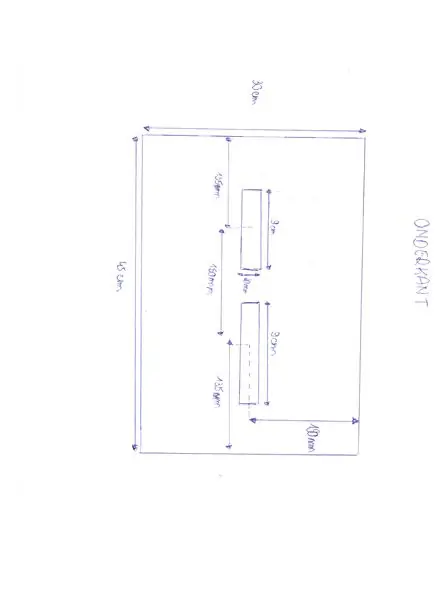
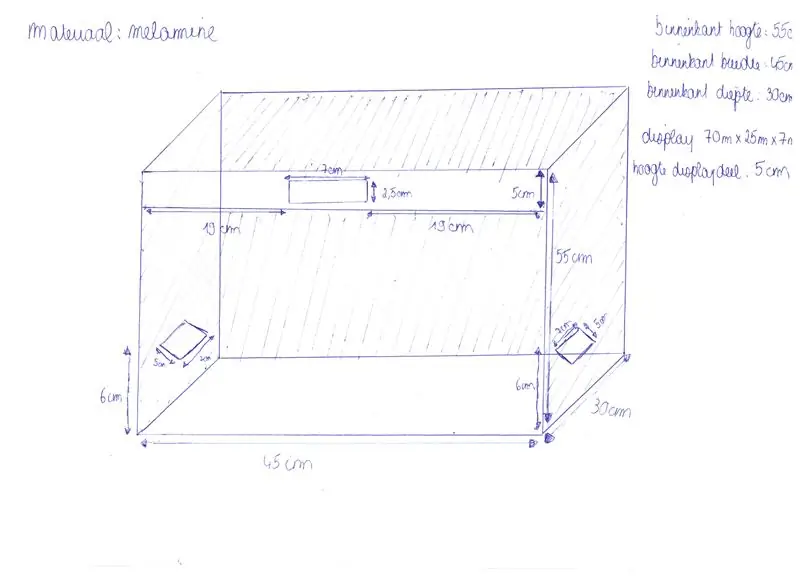


วัสดุสำหรับขั้นตอนนี้:
- เมลามีน 1 ตร.ม.
- สกรู
เครื่องมือสำหรับขั้นตอนนี้:
- เครื่องเจาะ
- เครื่องตัดมิลลิ่ง
- เครื่องเลื่อย
คำอธิบาย:
เนื่องจากฉันไม่เคยเรียนในโรงเรียนเทคนิคมาก่อน และทิศทางของเราที่นี่ ฉันจึงเน้นที่การใช้เพื่อนทำคดี สำหรับฉันสิ่งที่ต้องซับซ้อนเพราะฉันไม่เคยใช้หัวกัดมิลลิ่ง ฯลฯ
ฉันได้ให้เอกสาร 2 ฉบับแก่เพื่อนของฉันซึ่งเขารู้เพียงพอที่จะรู้ถึงตัวเรือน (ดูรูป)
หากคุณต้องการสร้างเคสด้วยตัวเอง มีรูปภาพในขั้นตอนนี้ซึ่งแสดงให้เห็นว่าผลลัพธ์ที่ได้ควรเป็นอย่างไร ขนาดเฉพาะอยู่ใน 2 ภาพแรก
ขั้นตอนที่ 6: ปาด PVC ที่ด้านหลังของเคส
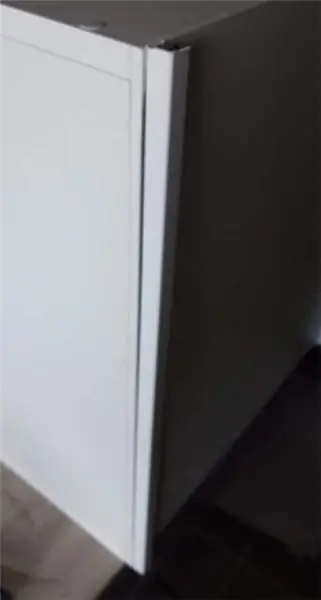



วัสดุสำหรับขั้นตอนนี้:
- โปรไฟล์ PVC (หนาประมาณ 2.5 ซม.)
- เทปสองหน้า
เครื่องมือสำหรับขั้นตอนนี้:
เลื่อย
คำอธิบาย:
ยังมีรายละเอียดบางอย่างควรจะเสร็จสิ้นในกล่องของเรา ในขั้นตอนนี้ เราจะติดแถบไฟ LED ที่ด้านหลังของเคสเพื่อให้ได้เอฟเฟกต์ภาพที่ดีที่สุด
เลื่อยโปรไฟล์ PVC เป็นชิ้น (2x 55 ซม. และ 1x45 ซม.)
ตอนนี้เรามีมิติที่สมบูรณ์แบบสำหรับโปรไฟล์แล้ว ดังนั้น ติดเทปกาวสองหน้าบางๆ ที่โปรไฟล์ PVC โดยให้ด้านหลังของโปรไฟล์อยู่ด้านนอก (และด้านที่เปิดอยู่ด้านใน) และวางลงในกล่องหุ้มของเรา
วางแถบไฟ LED สุดท้ายในโปรไฟล์ PVC และทำให้การควบคุมแถบไฟ LED อยู่ที่มุมซ้ายลง (นี่เป็นสิ่งสำคัญในการควบคุมแถบไฟ LED ของเราในภายหลัง) ตรวจสอบให้แน่ใจว่าได้ตัดแถบไฟ LED ในตำแหน่งที่ถูกต้อง
ดังนั้นคุณจะได้ผลลัพธ์ในรูปด้านบน
ขั้นตอนที่ 7: การติดตั้งโหลดเซลล์เข้ากับเคส




วัสดุสำหรับขั้นตอนนี้:
- 2x โหลดเซลล์
- 2x HX711
- สายจัมเปอร์
- ท่อหดความร้อน
- สกรูยาว 4x
- 4x สกรูสั้น
- ถั่ว 4x
- กล่องกระดาษแข็ง
เครื่องมือสำหรับขั้นตอนนี้
- รายการบัดกรี
- ดีบุก
- ไขควง
- เครื่องเจาะ
- ไฟแช็ก
คำอธิบาย:
เนื่องจากโหลดเซลล์ทำงานร่วมกับสเตรนเกจ โมดูลนี้จึงควรติดตั้งด้วยวิธีพิเศษ โหลดเซลล์ไม่ควรวางบนพื้นผิวเรียบ ดังนั้นจึงจำเป็นต้องมีขั้นตอนเพิ่มเติม
เนื่องจากสายไฟของโหลดเซลล์มีขนาดเล็กมาก จึงจำเป็นต้องบัดกรีสายจัมเปอร์ 4 เส้นเข้ากับโหลดเซลล์ (เพื่อให้เปลี่ยนได้ง่ายขึ้น) ใช้อุปกรณ์บัดกรีและดีบุกเพื่อเชื่อมต่อเข้าด้วยกัน
ในกรณีของเรามี 2 รูที่ด้านล่างแล้ว เราเริ่มต้นด้วยหลุมซ้ายสุด
เจาะด้านล่าง 2 รู (ด้านขวาของรูด้านซ้าย 1 x 1 ซม. และด้านขวาของรูด้านซ้าย 1.5 ซม.)
ตอนนี้ใส่สกรูยาว 2 ตัวที่ด้านล่างโดยรู 2 รูของโหลดเซลล์แล้วยึดโดยใช้น็อต (ดูรูป) ตรวจสอบให้แน่ใจว่าโหลดเซลล์ไม่ได้อยู่ที่ด้านล่าง ทำให้โมดูลโหลดเซลล์ยังคงขยับได้เล็กน้อย (แต่อย่ามากเกินไป!)
ตอนนี้ทำเช่นเดียวกันสำหรับอีกด้านหนึ่ง แต่เจาะ 2 รู 1 ซม. ทางด้านซ้ายของรูขวา 1 ซม. และ 1.5 ซม. ทางด้านซ้ายของรูขวาเหมือนกัน
ดังนั้นคุณจะได้ผลลัพธ์ในรูปด้านบน
สุดท้าย จะเป็นประโยชน์ในการสร้าง 'แพลตฟอร์ม' อีกประเภทหนึ่งบนโหลดเซลล์ เพื่อให้เราสามารถวางบางสิ่งบนแพลตฟอร์มนั้นได้อย่างง่ายดาย
สำหรับสิ่งนี้ฉันใช้กระดาษแข็งแผ่นหนึ่งและเจาะรูตรงกลาง 2 รู
จากนั้นยึดหลอดที่ติดอยู่กับโหลดเซลล์โดยใช้สกรูสั้น 2 ตัว (ทำให้แน่น!)
ทำเช่นนี้กับโหลดเซลล์ทั้งสอง
ขั้นตอนที่ 8: เจาะเกตส์เพื่อจัดหาเคสสำหรับพลังงาน

วัสดุสำหรับขั้นตอนนี้:
เครื่องเจาะ
คำอธิบาย:
ตอนนี้เจาะรูประมาณ 2 ซม. x 2 ซม. เจาะรูนี้ที่มุมซ้ายที่ด้านล่าง (ที่เราควบคุมในขั้นตอนที่ 6 ของแถบไฟ LED ที่ติดตั้งไว้) ตอนนี้ใส่พวงมาลัยพาวเวอร์ซัพพลายของ Pi แหล่งจ่ายไฟของแถบไฟ LED และการควบคุมแถบไฟ LED ผ่านรู
ขั้นตอนที่ 9: อุปกรณ์อิเล็กทรอนิกส์
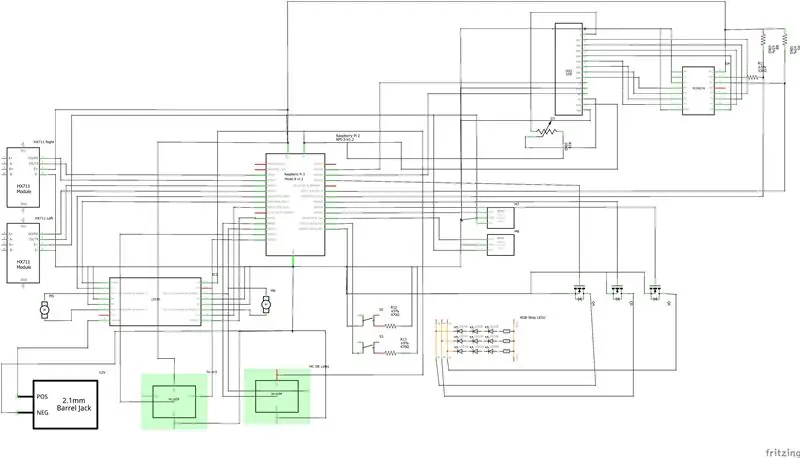


วัสดุสำหรับขั้นตอนนี้:
- 2x HX711
- 2x โหลดเซลล์
- 2x เครื่องตรวจจับวัตถุ
- ตัวต้านทาน
- 2x เซ็นเซอร์โซเนอร์
- 2x มอเตอร์
- L293D
- ขั้วต่อ RGB
- หน้าจอ LCD
- PCF8754
- 2 ปุ่ม
- T-พายผลไม้
- 1x เขียงหั่นขนม (800 พิน)
- 2x เขียงหั่นขนม (400 พิน)
- แหล่งจ่ายไฟ 12V 5A
เครื่องมือสำหรับขั้นตอนนี้:
- เทปสองหน้า
- เทปสีขาว
ทำตารางเวลาข้างต้นบนเขียงหั่นขนม
การติดตั้งหน้าจอ LCD:
เลือก PCF พร้อมกับหน้าจอ LCD ตามตารางด้านบน ฉันวางด้านล่างของเขียงหั่นขนมไปที่ด้านบนของที่อยู่อาศัยของเรา ตอนนี้ใส่หน้าจอ LCD ผ่านรูที่เราได้ทำการกลึง
การติดตั้งเครื่องตรวจจับวัตถุ:
วางที่ด้านล่างของตัวตรวจจับวัตถุ 2 ตัวด้วยเทปกาวสองหน้า และวางที่ด้านล่างของ 2 แท่นที่เราได้ติดตั้งไว้แล้ว
ติดตั้งแหล่งจ่ายไฟ:
แปะเทปกาวสองหน้า 2 ด้านที่ด้านล่างของพาวเวอร์ซัพพลาย แล้วแปะไว้ที่ด้านหลังของเคส เชื่อมต่อ + the + และ - ด้วย -
ปิดเซ็นเซอร์อื่นๆ ทั้งหมดไปที่เขียงหั่นขนมตามกำหนดการด้านบน
เมื่อเสร็จแล้วคุณสามารถผ่านเทปสีขาวทั้งหมดได้
ขั้นตอนที่ 10: ติดตั้งเซนเซอร์กับ Dispneser
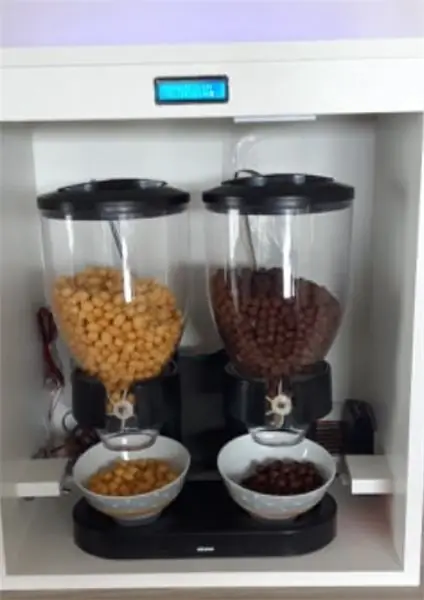
ตอนนี้ติดตั้งเซ็นเซอร์และมอเตอร์ทั้งหมดเข้ากับเครื่องจ่าย
คุณจะได้ผลลัพธ์ข้างต้น
ขั้นตอนที่ 11: กำหนดค่า Raspberry Pi
ตรวจสอบให้แน่ใจว่าบัสทั้งหมดถูกปิดใช้งาน เพื่อให้เราสามารถใช้พิน GPIO ได้ ป้อนคำสั่งต่อไปนี้
sudo apt-get update
sudo apt-get อัพเกรด
ขั้นตอนที่ 12: ฐานข้อมูล
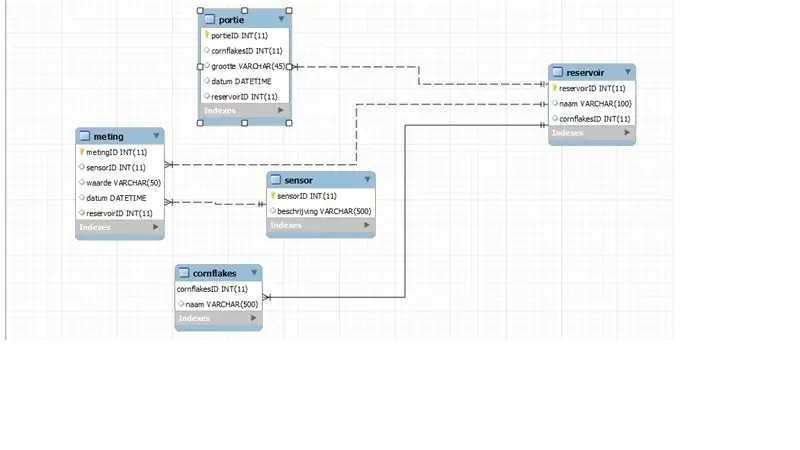
อัปโหลดไฟล์ SQL ใน MariaDB และทดสอบว่าคุณสามารถดูตารางทั้งหมดได้หรือไม่
ขั้นตอนที่ 13: รหัส
Git และโคลนลิงก์ด้านล่าง https://github.com/LennertDefauw/Cerematic นี่คือรหัสของโครงการ
ป้อนคำสั่งต่อไปนี้ใน putty
นาโน /etc/rc.local
พิมพ์กฎต่อไปนี้ที่ด้านล่างของหน้า:
python3 /home/pi/project/app.py
ขั้นตอนที่ 14: จุดจบ
โครงการเสร็จแล้ว! ท่องไปยังที่อยู่ IP บนหน้าจอ LCD ขึ้นมาและคุณสามารถควบคุมเครื่องได้จากระยะไกล
แนะนำ:
การออกแบบเกมในการสะบัดใน 5 ขั้นตอน: 5 ขั้นตอน

การออกแบบเกมในการสะบัดใน 5 ขั้นตอน: การตวัดเป็นวิธีง่ายๆ ในการสร้างเกม โดยเฉพาะอย่างยิ่งเกมปริศนา นิยายภาพ หรือเกมผจญภัย
การตรวจจับใบหน้าบน Raspberry Pi 4B ใน 3 ขั้นตอน: 3 ขั้นตอน

การตรวจจับใบหน้าบน Raspberry Pi 4B ใน 3 ขั้นตอน: ในคำแนะนำนี้ เราจะทำการตรวจจับใบหน้าบน Raspberry Pi 4 ด้วย Shunya O/S โดยใช้ Shunyaface Library Shunyaface เป็นห้องสมุดจดจำใบหน้า/ตรวจจับใบหน้า โปรเจ็กต์นี้มีจุดมุ่งหมายเพื่อให้เกิดความเร็วในการตรวจจับและจดจำได้เร็วที่สุดด้วย
วิธีการติดตั้งปลั๊กอินใน WordPress ใน 3 ขั้นตอน: 3 ขั้นตอน

วิธีการติดตั้งปลั๊กอินใน WordPress ใน 3 ขั้นตอน: ในบทช่วยสอนนี้ ฉันจะแสดงขั้นตอนสำคัญในการติดตั้งปลั๊กอิน WordPress ให้กับเว็บไซต์ของคุณ โดยทั่วไป คุณสามารถติดตั้งปลั๊กอินได้สองวิธี วิธีแรกคือผ่าน ftp หรือผ่าน cpanel แต่ฉันจะไม่แสดงมันเพราะมันสอดคล้องกับ
การลอยแบบอะคูสติกด้วย Arduino Uno ทีละขั้นตอน (8 ขั้นตอน): 8 ขั้นตอน

การลอยแบบอะคูสติกด้วย Arduino Uno ทีละขั้นตอน (8 ขั้นตอน): ตัวแปลงสัญญาณเสียงล้ำเสียง L298N Dc ตัวเมียอะแดปเตอร์จ่ายไฟพร้อมขา DC ตัวผู้ Arduino UNOBreadboardวิธีการทำงาน: ก่อนอื่น คุณอัปโหลดรหัสไปยัง Arduino Uno (เป็นไมโครคอนโทรลเลอร์ที่ติดตั้งดิจิตอล และพอร์ตแอนะล็อกเพื่อแปลงรหัส (C++)
เครื่อง Rube Goldberg 11 ขั้นตอน: 8 ขั้นตอน

เครื่อง 11 Step Rube Goldberg: โครงการนี้เป็นเครื่อง 11 Step Rube Goldberg ซึ่งออกแบบมาเพื่อสร้างงานง่ายๆ ในรูปแบบที่ซับซ้อน งานของโครงการนี้คือการจับสบู่ก้อนหนึ่ง
